怎样用PS调制潮流彩妆非主流模特照片,先来看下最终效果吧,如下图所示。

原图

用PS调制潮流彩妆非主流模特照片教程步骤:
一、Photoshop打开素材,创建一个新层,改变混合模式为“颜色”。用前景色#34ff2b,选择一个软轮刷,并用它在嘴唇和眼睛。

二、创建另一个层和改变你再次混合模式为“颜色”。现在,选择不同的颜色和使用颜色的头发。

三、现在选择软轮刷下使用眼睛颜色#000000。

四、现在选择上述一个星星刷和随机使用颜色#b78155。之后,降低不透明度为70%。

五、我们将开始添加外发光。因此,点击图层>图层样式>外发光。
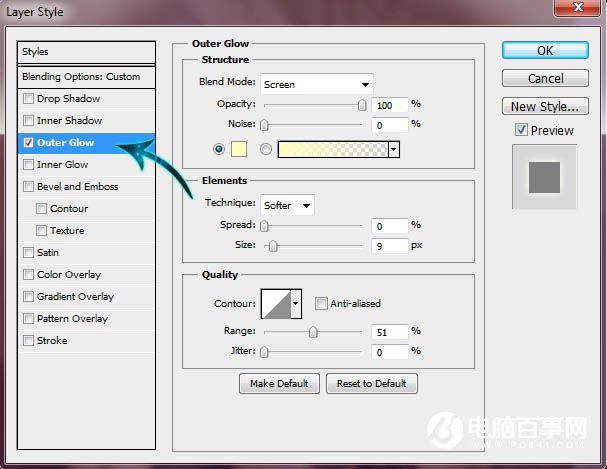
六、创建一个新层,并选择上述星星刷之一。使用过你的眼睛颜色#FFFFFF。

七、现在点击图层>图层样式>外发光。并添加一些外发光的星星。





